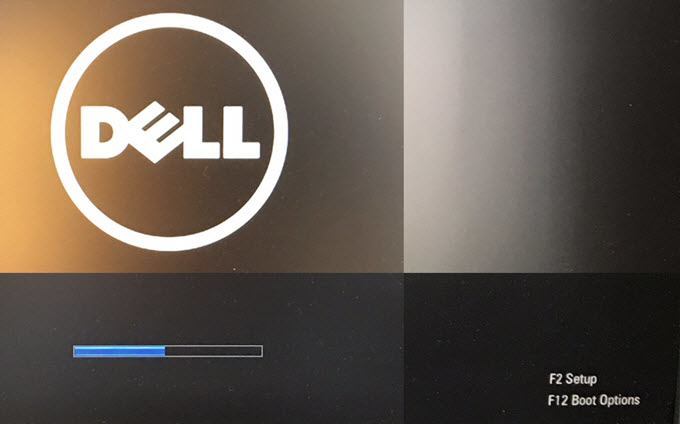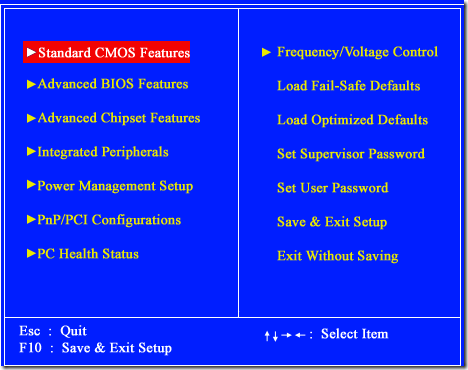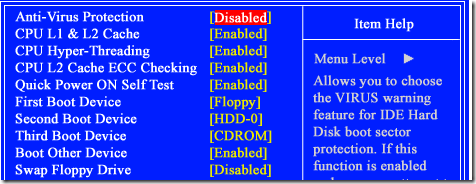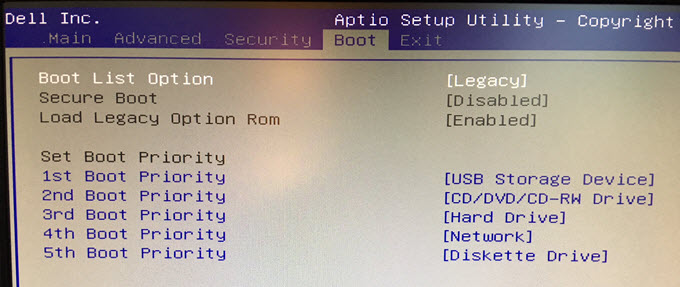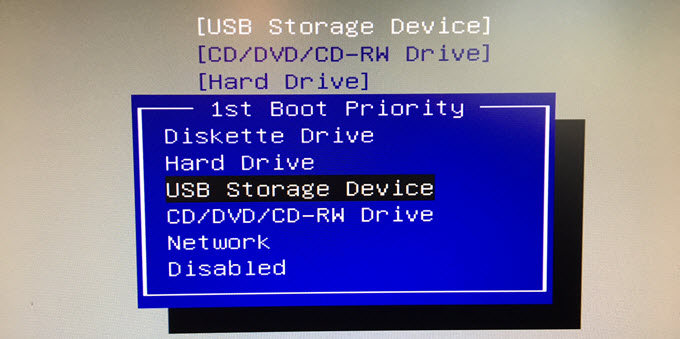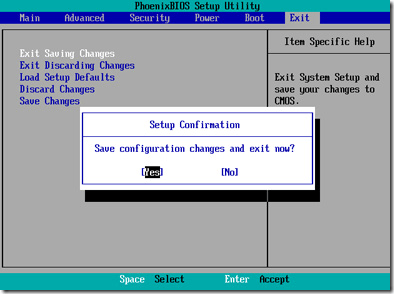Windows 컴퓨터에서 부팅 순서를 변경 하시겠습니까? 부팅 순서를 변경하면 컴퓨터를 CD / DVD 드라이브, USB 스틱 또는 네트워크에서 강제로 부팅 할 수 있습니다.
PC에서 부팅 순서를 변경하는 작업은 일반적으로 복구 디스크 또는 Windows 복구 소프트웨어 (예 : 복구 콘솔)를 실행하는 OEM 디스크에서 부팅하십시오. 또한 오프라인 바이러스 스캔을 수행한다. n이 필요할 때 편리합니다.
부팅 순서 변경
다음은 PC의 부팅 순서를 변경하는 단계입니다.
1 단계: 먼저 컴퓨터를 다시 시작하고 BIOS로 들어갑니다. "FX로 설정 입력"또는 이와 비슷한 메시지가 표시되면 BIOS를 입력 할 수 있습니다.
델 컴퓨터의 경우 일반적으로 F2 또는 F12, Toshiba는 F1 또는 ESC, HP는 F1 또는 F2이고 IBM은 일반적으로 시작, 프로그램 및 Thinkpad CFG로 이동하여 BIOS에서 시작해야합니다.
2 단계: 이제 BIOS를 사용 중이며 다음 단계는 부팅 순서 섹션을 찾는 것입니다. BIOS에는 많은 옵션이 없으므로 첫 번째 부팅 장치, 부팅 순서, 부팅 관리, 부팅 순서, 부팅 등과 같은 내용이 나타날 때까지 모든 페이지를 살펴보십시오.
고급 BIOS 기능 또는 고급 부팅 옵션 아래에있을 수도 있습니다. 위의 스크린 샷은 고급 BIOS 기능아래에 있습니다. 화살표 키를 사용하여 탐색 할 수 있습니다.
처음, 및 세 번째 부팅 장치를 선택하십시오. 아래로 스크롤하여 화살표 키를 사용하여 장치를 HDD (하드 드라이브), 플로피, CDROM 또는 네트워크로 변경하십시오.
부팅 순서를 변경하는 방법은 다음과 같습니다. 사이드 바를 누르지 만 일반적으로 + 또는 - 버튼을 눌러 주문 목록에서 항목을 위아래로 이동해야합니다. 목록의 첫 번째 항목은 부팅 할 때 처음으로 검색되는 항목입니다. 부트 미디어를 찾을 수 없으면 두 번째 장치를 시도합니다. 위의 경우 항목 중 하나에서 Enter 키를 눌러야 만 선택할 수있는 목록이 나타납니다.
exit로 이동하여 구성 변경 사항 저장 후 지금 종료 하시겠습니까?라는 질문에 예를 선택하십시오.
그게 전부예요! 궁금한 사항이 있거나 컴퓨터의 BIOS로 들어갈 수없는 경우 여기에 의견을 게시하십시오. 즐기십시오!